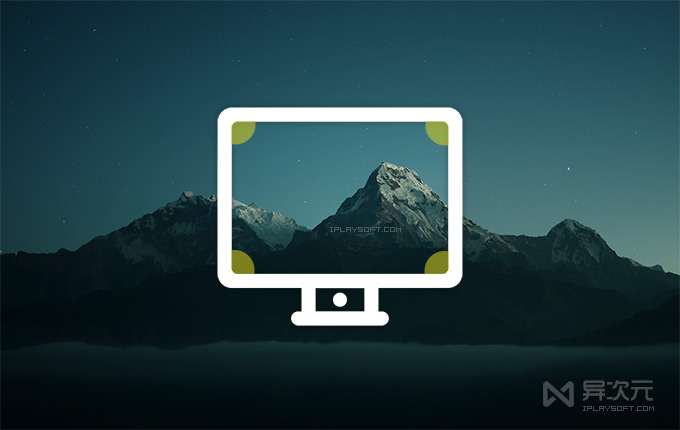
2021-04-14 23:46:50 Author: www.iplaysoft.com(查看原文) 阅读量:321 收藏
- 关注优惠:Oculus Quest2 无线 VR 历史低价 | 腾讯云每日秒杀 | 阿里云代金券
在 macOS 系统上很多好用的“小功能”都被搬到了 Windows,比如「按空格快速预览文件」可使用 Seer 或 QuickLook 工具来实现,Dock 图标栏可用 BitDock 来模拟。
而在 Mac 的贴心功能中,我比较喜欢的还有一个「屏幕触发角」。用户只需要将鼠标指针移动到屏幕的四个边角,就能快速执行 4 种不同操作,比如左下角显示桌面、右下角关闭显示器、左上角多窗口切换等。在 Win10 上我们可以使用 WinXcorners 来实现这个“触发角”功能……
小巧的屏幕边角触发快捷操作增强工具
WinXcorners 是一款开源免费的 Windows 10 快捷屏幕边角手势的效率增强小工具,它的功能非常简单,可以为你的电脑屏幕 / PC 桌面 添加四个触发角 (屏幕热区),然后你就能像使用 macOS 一样,将鼠标移动至左上角、左下角、右上角、右下角,就能触发不同的操作。
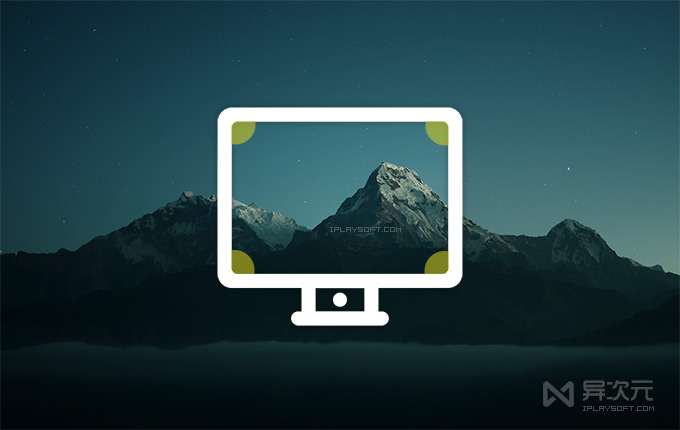
使用四个触发角比起“全局鼠标手势”或者“键盘快捷键”还要简单快捷,而且几乎无需记忆。用来执行一些常用的基本操作是非常实用高效的!
比如移动到屏幕左下角“显示桌面”,移动到左上角“显示全部窗口”,右上角关闭显示器等,都是很多用户经常会需要用到的功能。
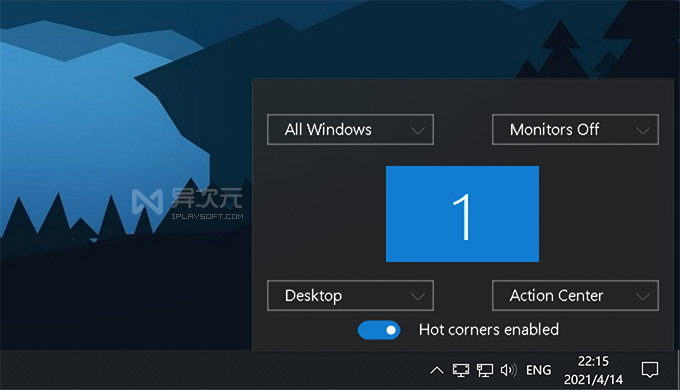
一旦你习惯了这个屏幕触发角 / 边角热区的功能之后,估计你就再也离不开它了,特别是如果你还是一位 Mac 用户的话,WinXcorners 就能让你在 Windows 系统上也能延续 macOS 的使用习惯。
WinXcorners 触发角的内置操作:
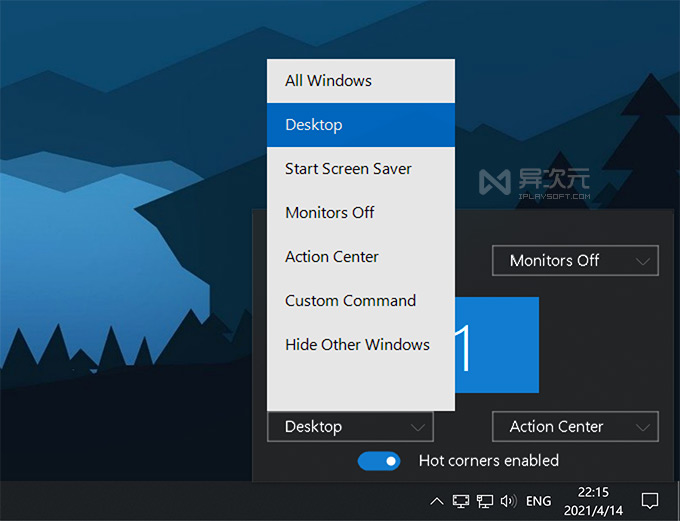
WinXcorners 是一款小巧绿色的软件,体积还不到 3 MB,无需安装即可使用。虽然软件默认只提供几个基础的操作可以选择,但它可以支持自定义命令 (也能用于启动指定 exe 或批处理等),所以扩展性还是可以的。
WinXcorners 内置的操作 (中英对照):
- Desktop 显示桌面
- All Windows 显示任务视图
- Monitors Off 关闭显示器
- Start Screen Saver 启动屏幕保护程序
- Action Center 显示控制中心、通知中心
- Hide Other Windows 隐藏其他窗口
- Custom Command 运行自定义命令
为了防止误触,WinXcorners 还提供了「延迟生效」的设置,比如鼠标移动到角落 3 秒钟才会触发操作。同时也提供了快捷的开关,方便你玩游戏等特殊场景下临时禁用此功能。
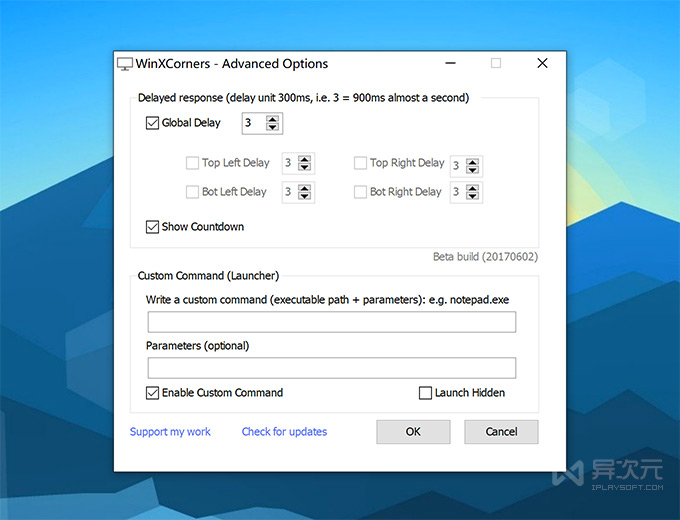
总结:
要注意的是,WinXcorners 软件仅支持 Windows 10 系统,并且如果你使用多显示器,它只能在主显示器上使用。作为一款免费、开源的绿色小工具,WinXcorners 还是比较实用的。
如果配合 BitDock 图标栏、Seer 空格文件预览,再加上这个「触发角」/ 屏幕边角热区的功能,就可以让你的 Windows 外观和操作上变得更像 Mac 了!另外,如果你除了触发角以外,还有使用鼠标手势的习惯,那么也可以去试试功能更丰富的 MouseInc。
相关文件下载地址
官方网站:访问
软件性质:开源免费
相关软件:BitDock 图标栏 | Seer 空格文件预览 | MouseInc 全局鼠标手势
解压密码:www.iplaysoft.com
下载 WinXcorners (Win10) | 更多增强软件 | 桌面相关 | 效率工具
/ 关注 “异次元软件世界” 微信公众号,获取最新软件推送 /

如本文“对您有用”,欢迎随意打赏异次元,让我们坚持创作!
赞赏一杯咖啡
异次元软件世界、iPcFun.com 网站创始人。
本来名字很酷,但很无辜地被叫成小X,瞬间被萌化了。据说爱软件,爱网络,爱游戏,爱数码,爱科技,各种控,各种宅,不纠结会死星人,不折腾会死星人。此人属虚构,如有雷同,纯属被抄袭……
本文作者
如有侵权请联系:admin#unsafe.sh